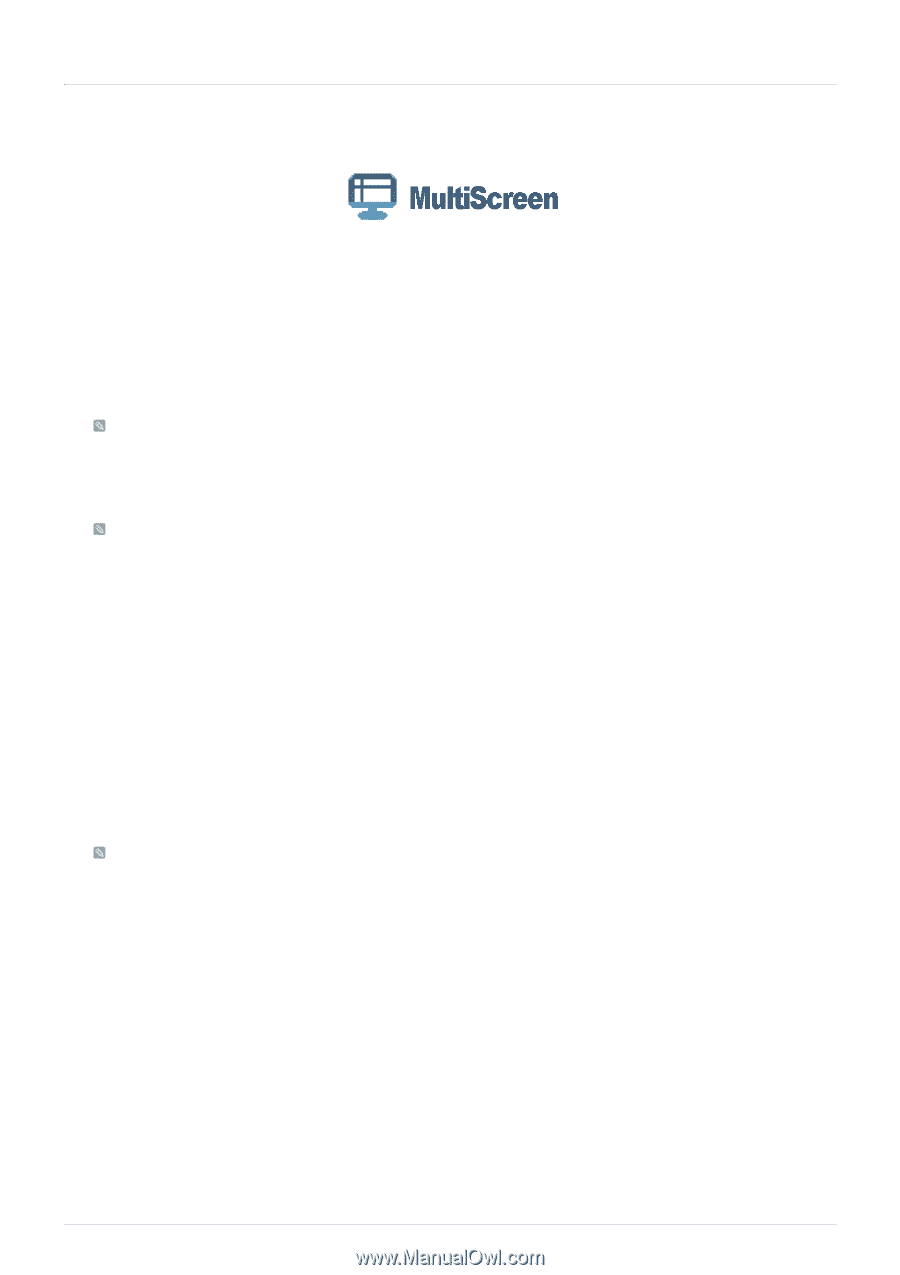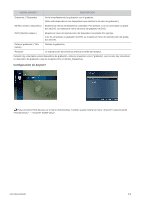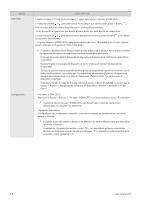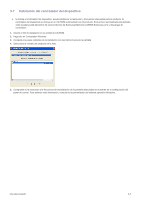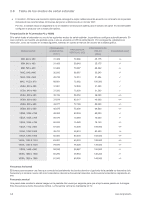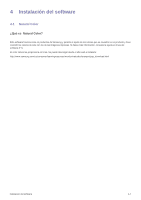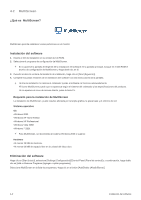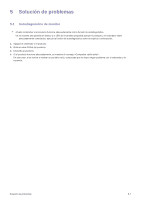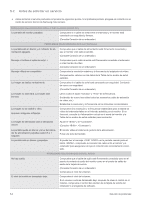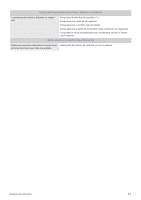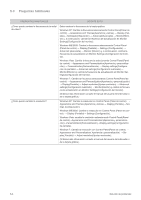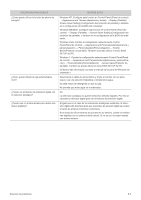Samsung B2230HD User Manual (user Manual) (ver.1.0) (Spanish) - Page 70
MultiScreen, ¿Qué es, MultiScreen?, Instalación del software
 |
UPC - 729507813059
View all Samsung B2230HD manuals
Add to My Manuals
Save this manual to your list of manuals |
Page 70 highlights
4-2 MultiScreen ¿Qué es MultiScreen? MultiScreen permite establecer varias particiones en el monitor. Instalación del software 1. Inserte el CD de instalación en la unidad de CD-ROM. 2. Seleccione el programa de configuración de MultiScreen. Si no aparece la pantalla emergente de la instalación del software en la pantalla principal, busque en el CD-ROM el archivo de configuración de MultiScreen y haga doble clic en él. 3. Cuando se abra la ventana del asistente de instalación, haga clic en [Next (Siguiente)]. 4. Complete los pasos restantes de la instalación del software con las instrucciones de la pantalla. •Si tras la instalación no reinicia el ordenador quizás el software no funcione adecuadamente. •El icono MultiScreen puede que no aparezca según el sistema del ordenador y las especificaciones del producto. •Si no aparece el icono de acceso directo, pulse la tecla F5. Requisito para la instalación de MultiScreen La instalación de MultiScreen puede resultar afectada por la tarjeta gráfica, la placa base y el entorno de red. Sistema operativo OS •Windows 2000 •Windows XP Home Edition •Windows XP Professional •Windows Vista 32Bit •Windows 7 32Bit Para MultiScreen, se recomienda el sistema Windows 2000 o superior. Hardware •Al menos 32 MB de memoria. •Al menos 60 MB de espacio libre en la unidad del disco duro. Eliminación del software Haga clic en [Start (Inicio)], seleccione [Settings (Configuración)]/[Control Panel (Panel de control)] y, a continuación, haga doble clic en [Add or Remove Programs (Agregar o quitar programas)]. Seleccione MultiScreen en la lista de programas y haga clic en el botón [Add/Delete (Añadir/Borrar)]. 4-2 Instalación del software